1、进入支付宝开发平台—沙箱环境
1.1、进入个人沙箱环境
点击进入沙箱环境并用支付宝登陆
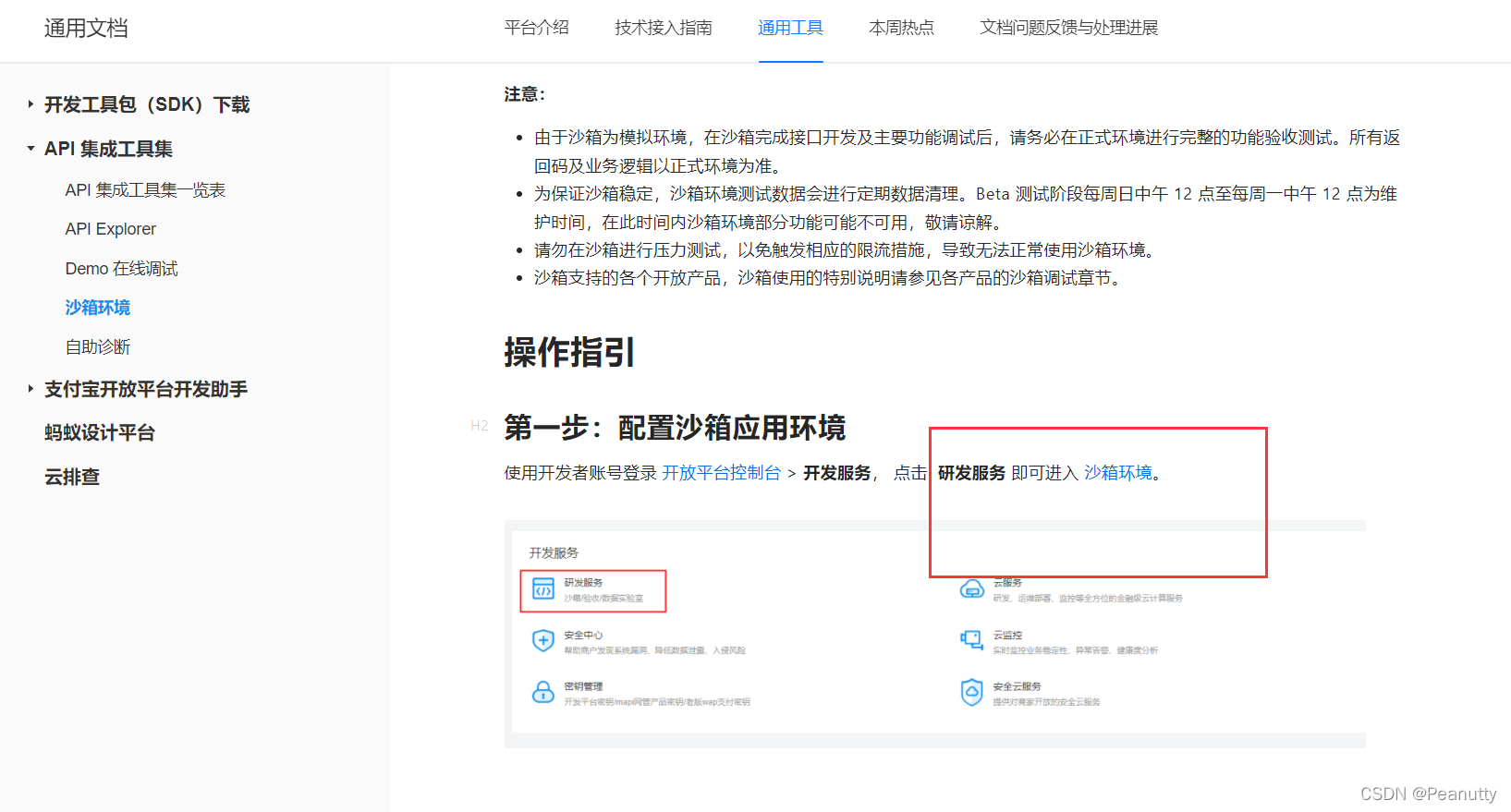
沙箱管理界面如图所示
-
appid,支付宝网关,自定义密钥等
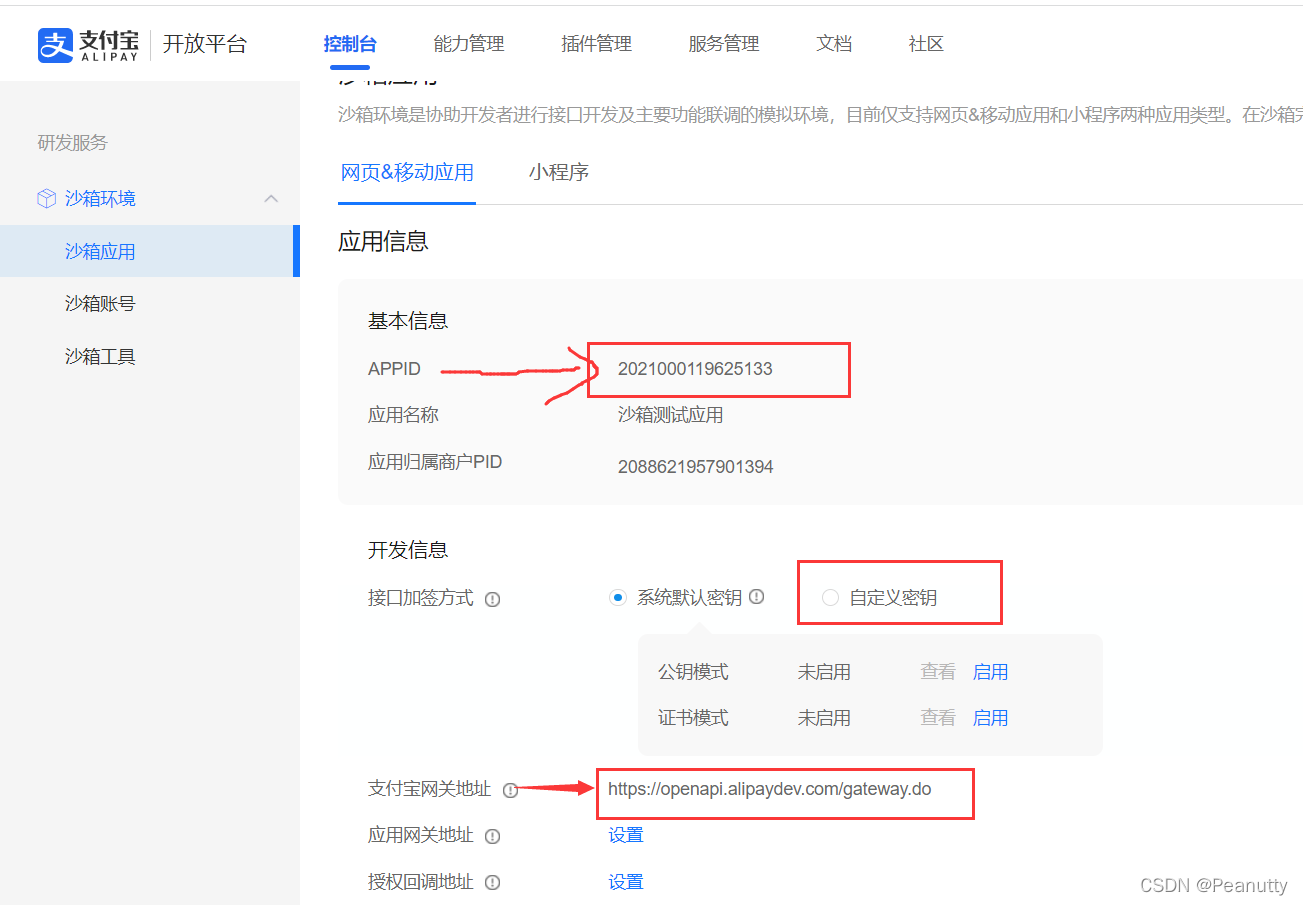
-
这里是沙箱支付宝(虚拟)的账号和密码,可以用来支付
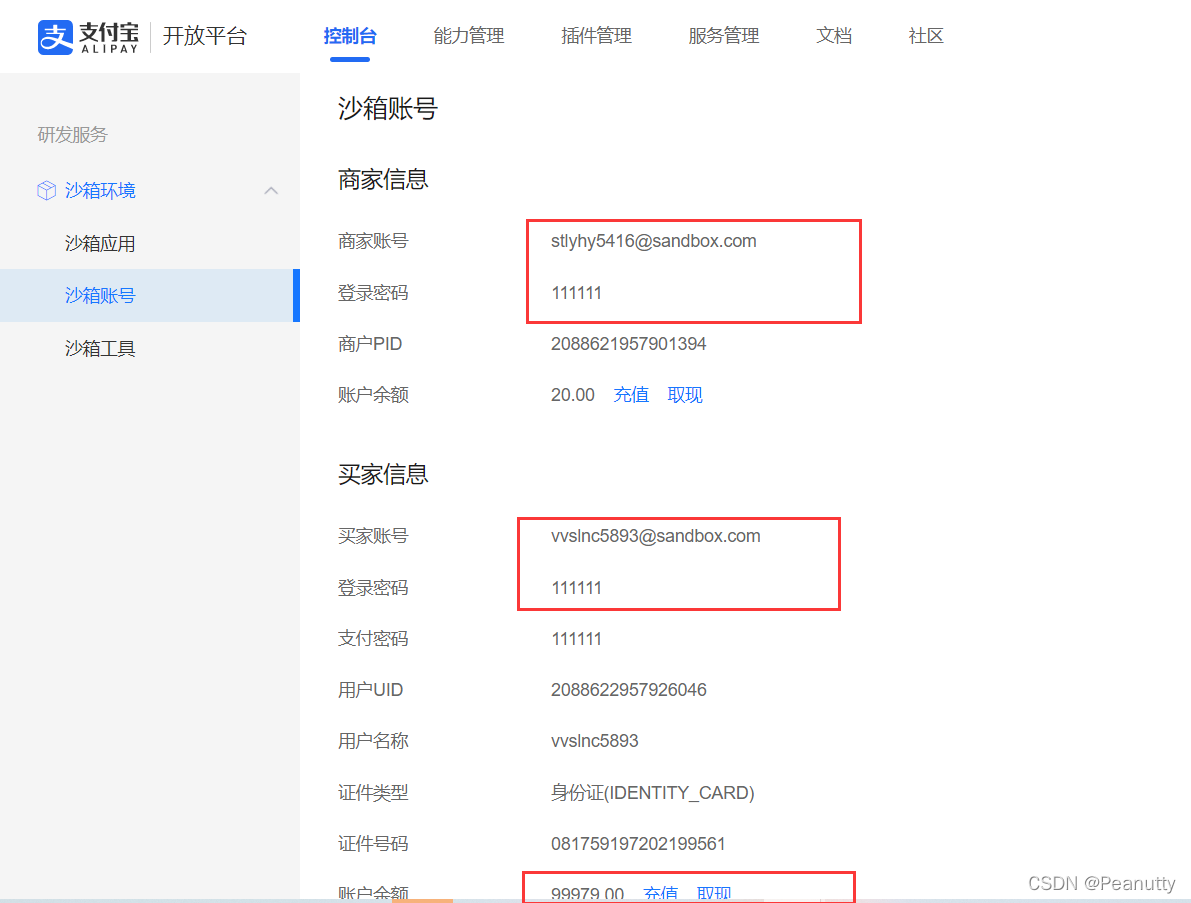
1.2、接下来进行几个密钥的生成
点击进入密钥工具
点击生成
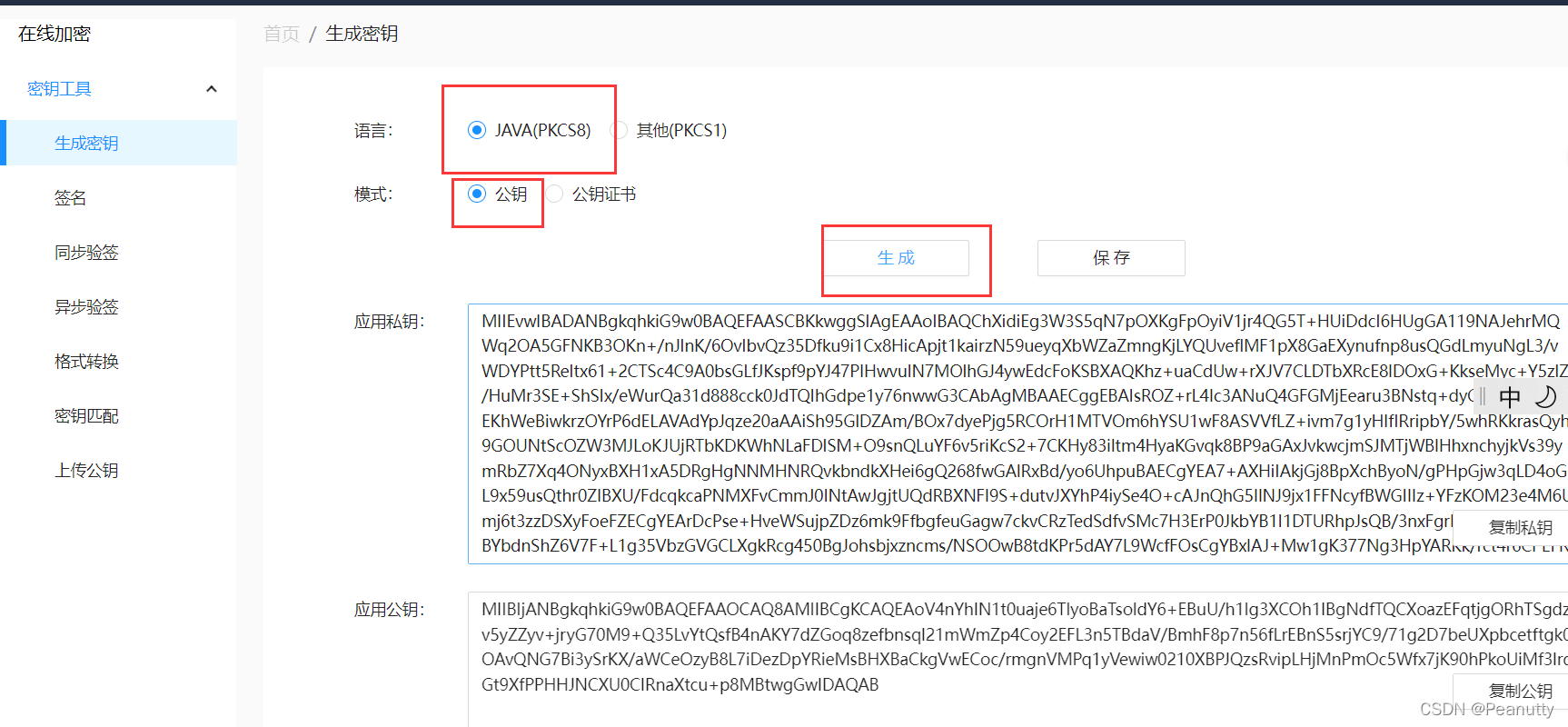
这时我们拿到两个密钥,将它们保存,这两个密钥很重要
- 应用私钥
- 应用公钥
1.3、拿到两个密钥后,进行自定义密钥配置
进入最开始的沙箱管理界面,点击自定义密钥,点击设置(查看),我们选择的是RSA2密钥
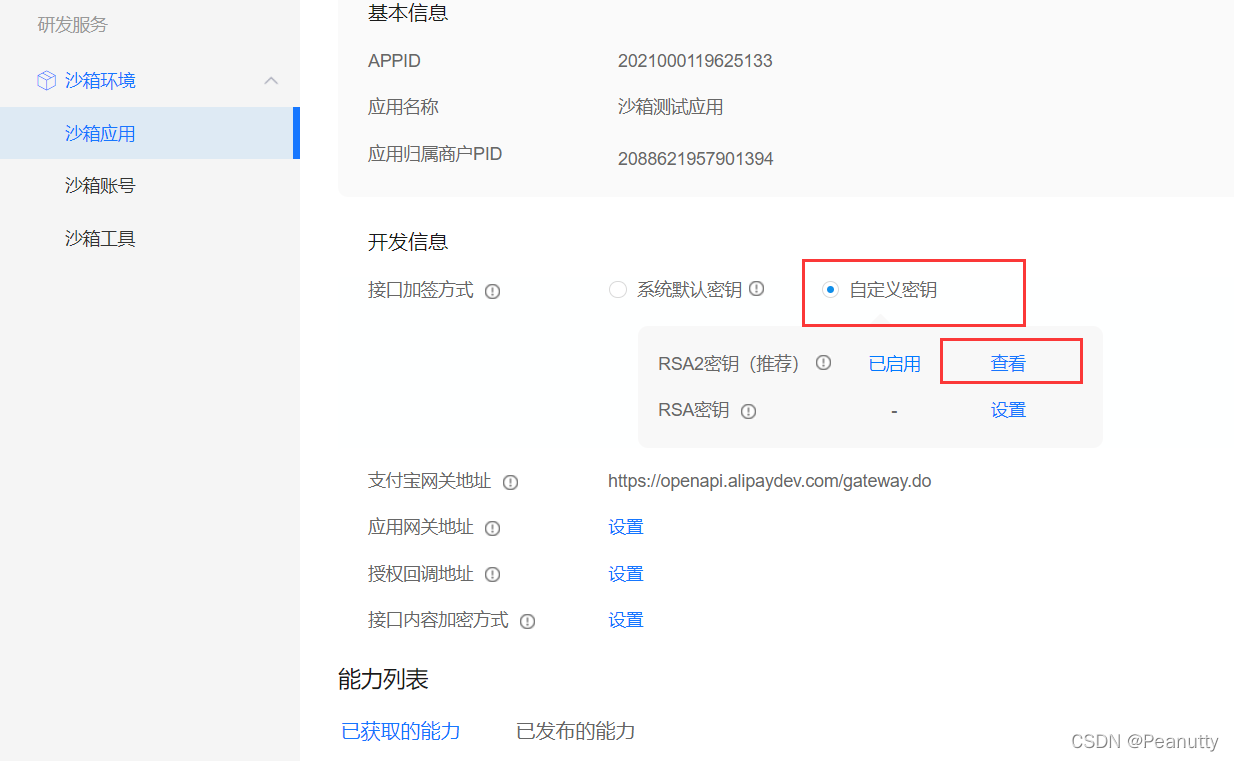
选择“公钥”这一选项
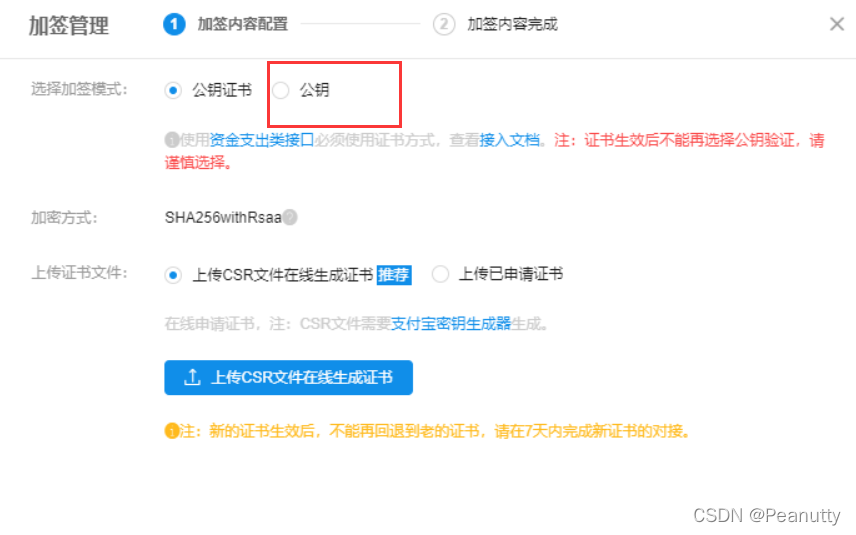
将上一步骤生成的应用公钥填进来,会得到支付宝公钥这另一个密钥,记住并保存这个支付宝公钥
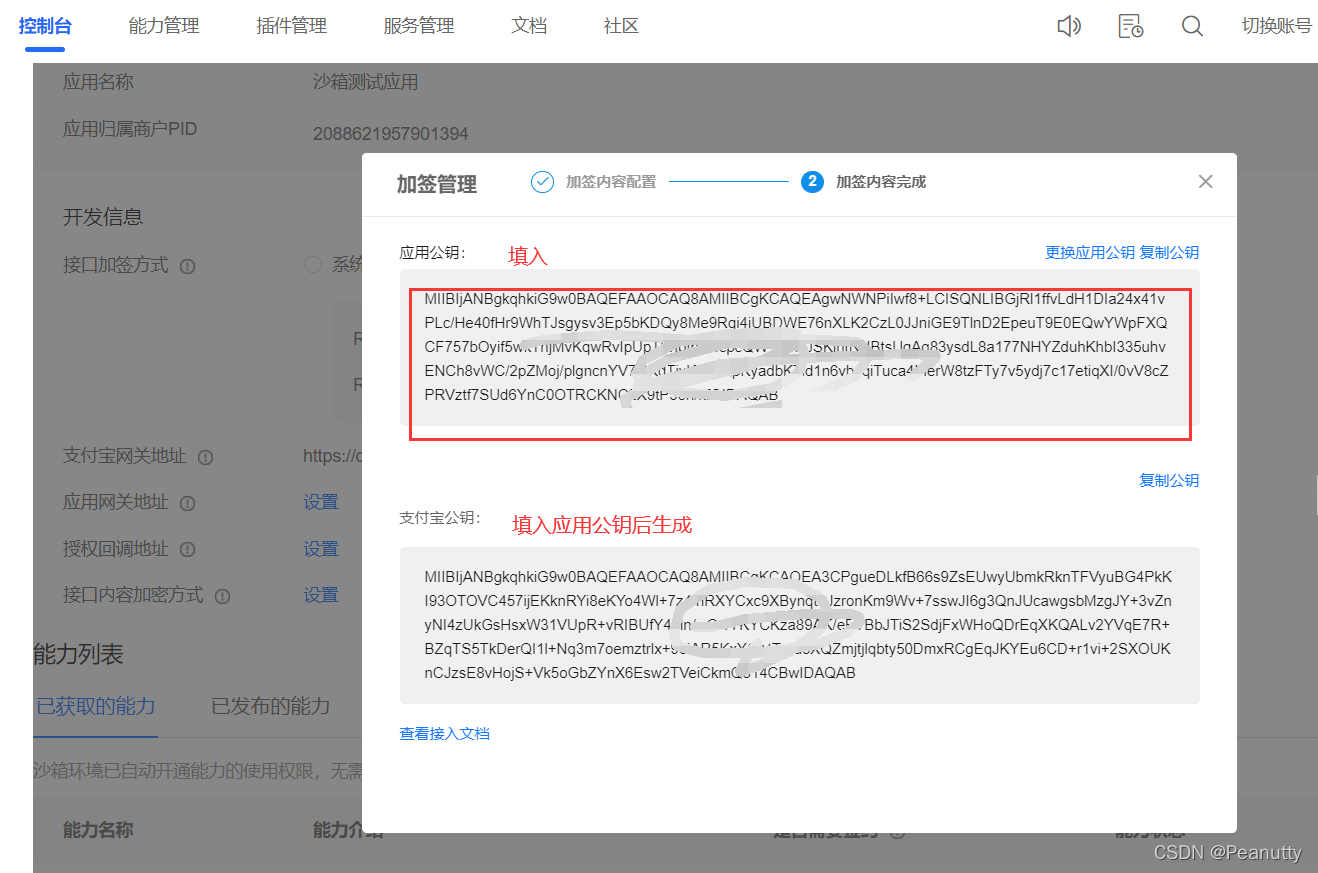
1.4、至此,我们沙箱环境的配置和基本参数都已经获取到。
2、项目端的代码配置
2.1、首先导入支付宝支付的依赖到pom.xml中
这里我用的是springboot+maven+themyleaf项目
<!-- 支付宝支付的依赖 -->
<dependency>
<groupId>com.alipay.sdk</groupId>
<artifactId>alipay-sdk-java</artifactId>
<version>4.16.2.ALL</version>
</dependency>
2.2、创建支付的Controller类
- 将从Controller中进入支付宝支付,需完成支付宝提供的接口
- 创建PayController类,有如下代码
创建Controller类后,首先设置如下私有属性
-
APP_ID (appId,从沙箱管理页面获得)
-
APP_PRIVATE_KEY (应用私钥,最开始在密钥工具生成而来)
-
ALIPAY_PUBLI








 最低0.47元/天 解锁文章
最低0.47元/天 解锁文章














 5633
5633











 被折叠的 条评论
为什么被折叠?
被折叠的 条评论
为什么被折叠?








